excel表格中怎样插入工作表
1、打开excel表格,以最新版本为例,如图所示

2、点击表格下方的加号‘+’,如图箭头所示
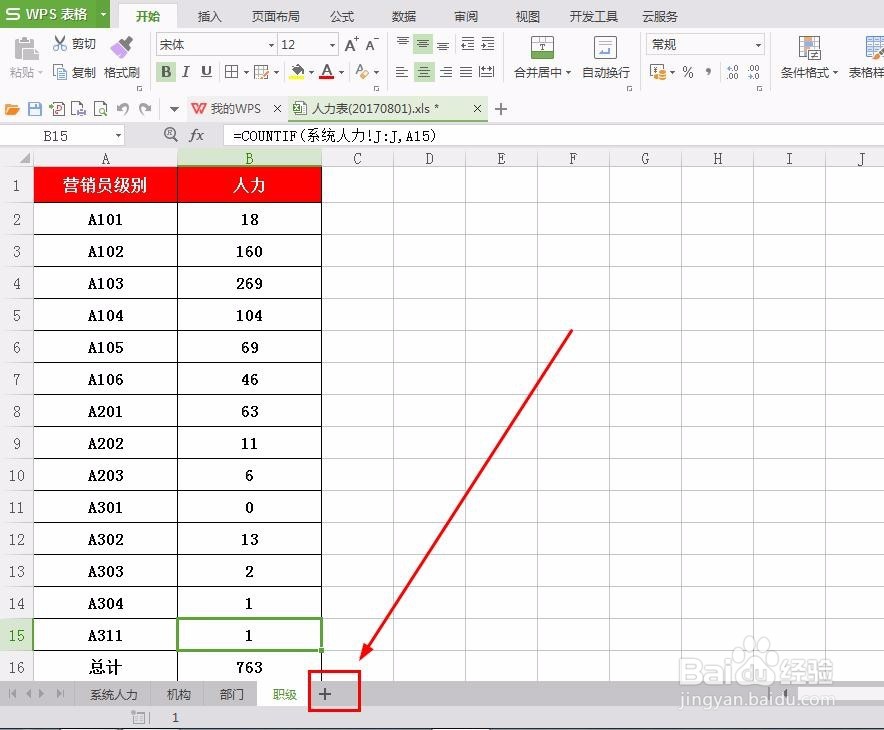
3、点击加号“+”,这个工作表就加成功了,如图所示
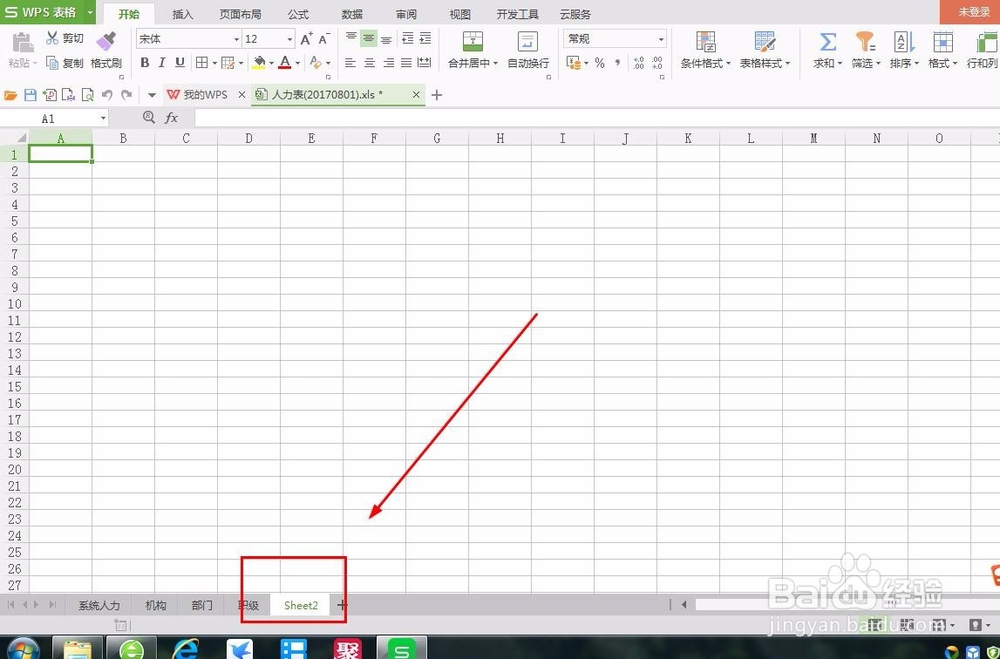
4、如果想给工作表重新命名,右击鼠标,点击‘重命名’即可。
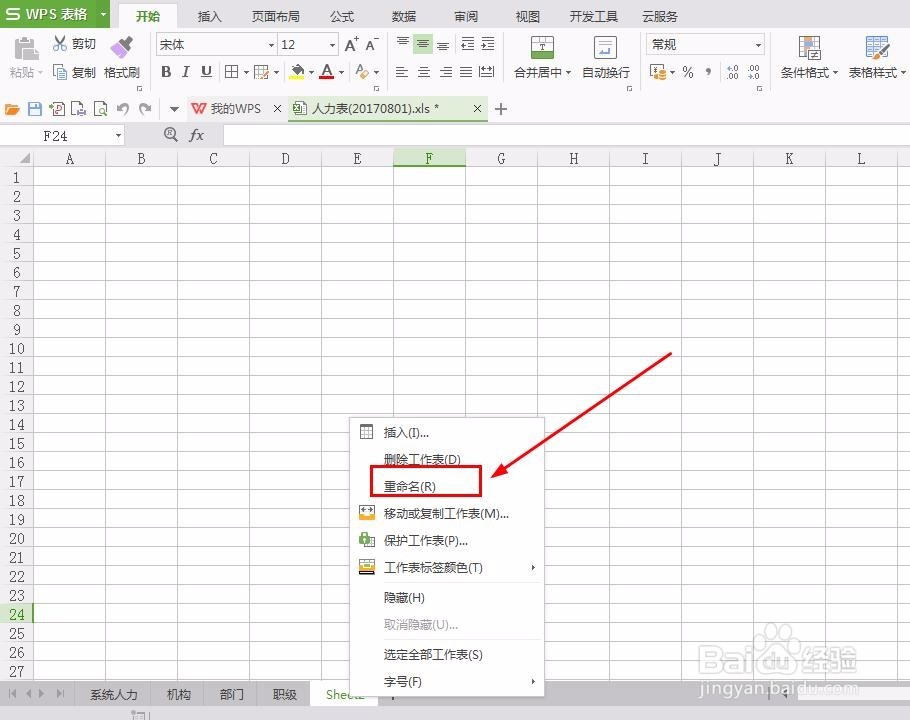
5、另一种插入工作表的方法是,点击‘开始’,找见‘工作表’,如图所示
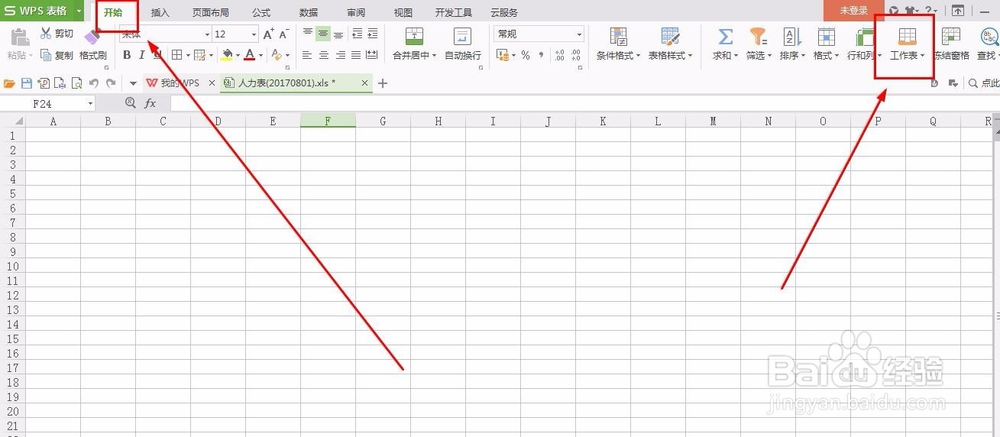
6、点开‘工作表’,点击‘插入工作表’,如图所示,,这个比较适合一下子插入多个工作表的情况
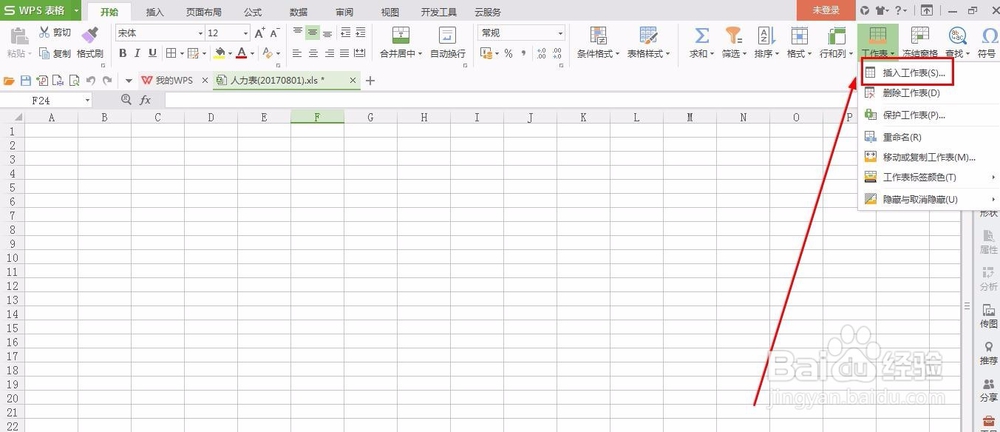
7、会跳出插入工作表的窗口,输入插入数目,点击确定即可
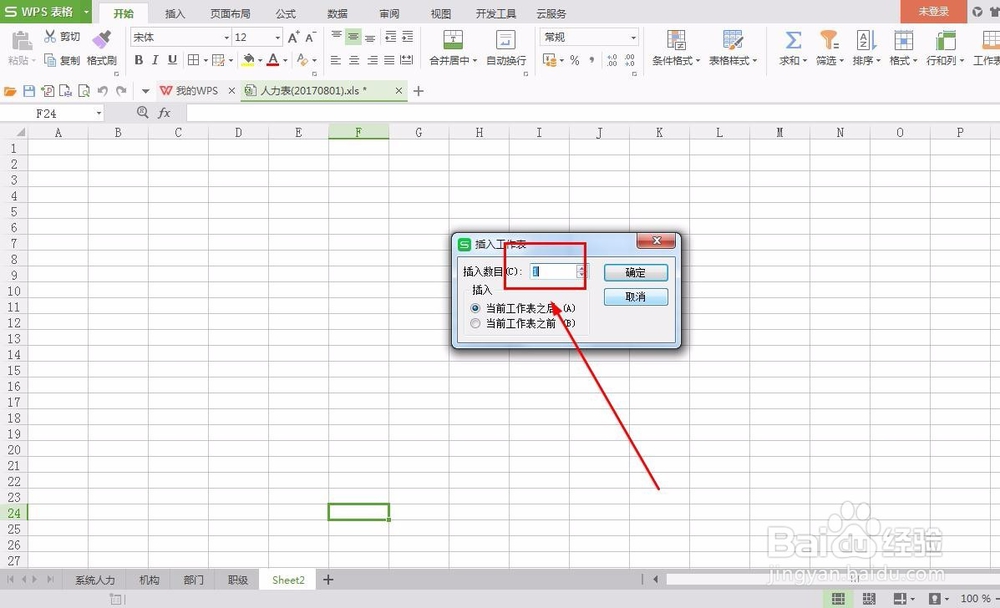
声明:本网站引用、摘录或转载内容仅供网站访问者交流或参考,不代表本站立场,如存在版权或非法内容,请联系站长删除,联系邮箱:site.kefu@qq.com。
阅读量:43
阅读量:155
阅读量:48
阅读量:72
阅读量:88